Questo sito Web è progettato per essere usato con ScanSnap Home 2.xx.
Se si usa ScanSnap Home 3.0 o versione successiva, fare riferimento qui.
Accesso al servizio ScanSnap Cloud con un account ScanSnap
Per salvare un'immagine creata dal documento scandito con ScanSnap in un servizio cloud usando ScanSnap Cloud, è necessario accedere al servizio ScanSnap Cloud con un account ScanSnap.
ATTENZIONE
Gli account ScanSnap sono disponibili nelle regioni seguenti. Per i dettagli sulle regioni in cui sono disponibili gli account ScanSnap, fare riferimento qui.
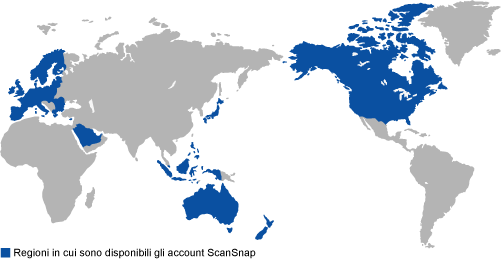
È possibile usare ScanSnap Cloud dopo aver effettuato l'accesso al servizio ScanSnap Cloud con un account ScanSnap.
È possibile usare ScanSnap Cloud dopo aver effettuato l'accesso al servizio ScanSnap Cloud con un account ScanSnap.